Chromeは、その機能の範囲、無料の拡張機能、および使いやすさにより、世界中で最も使用されているブラウザの1つです。 しかし、すべての良い点には独自の欠点があり、Chromeも同様です。 ウェブを閲覧しているときや動画を見ているときに、Chromeがハングしたりフリーズしたりすることがよくあります。
これはChromeの非常に一般的で厄介な問題であり、最後までイライラするだけです。 Webページを更新し、Chromeを再起動し、さらにPCを再起動しようとしましたが、何も機能しません。 ただし、まだ希望があり、機能する修正がいくつかあることがわかりました。 Chromeのフリーズまたはクラッシュの問題を修正する方法を見てみましょう。
方法1:詳細設定を使用
ステップ1: 右上隅にある3つの縦のドットをクリックします グーグルクローム ウィンドウを選択し、 設定 コンテキストメニューから。
![Chromeウィンドウの右上にある3つの縦のドット[設定]をクリックします](/f/eae5f01a6eb7fa6fdd7faa8479f860a8.png)
ステップ2: の中に 設定 ウィンドウで、下にスクロールしてクリックして展開します 高度な セクション。
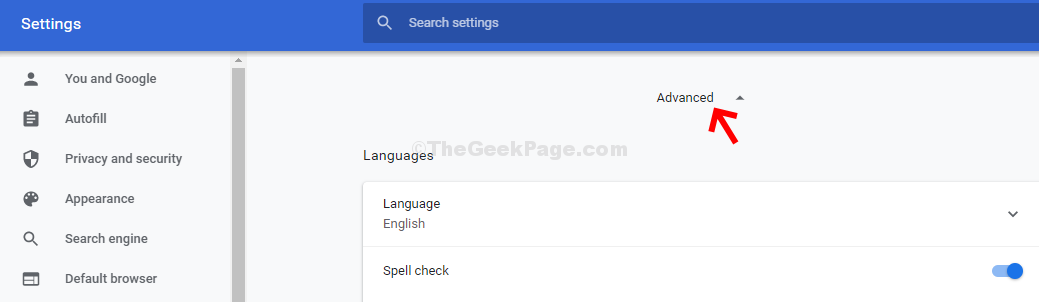
ステップ3: 下 高度な セクション、下にスクロールして、 システム セクションでは、スライダーをオフにします 可能な場合はハードウェアアクセラレーションを使用する. これは助けになります クロム ハードウェアアクセラレーションの使用を停止します。
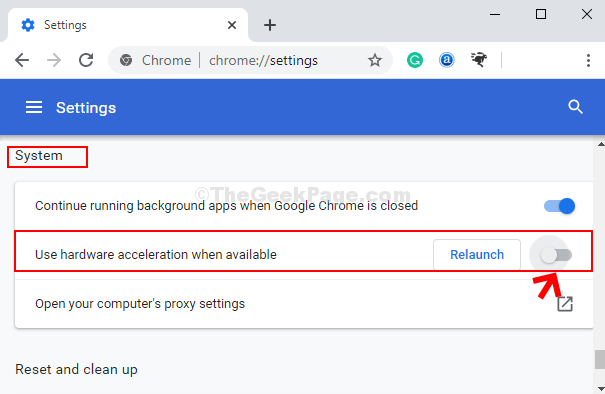
ここで、Chromeブラウザを再起動すると、正常に動作するはずです。 ただし、ロードが遅くなったりクラッシュしたりしない場合は、2番目の方法を試してください。
方法2–すべてのChrome拡張機能を無効にする
1. Chromeブラウザを開きます。
2. に移動 chrome:// extension /
3. すべての拡張機能を無効にします。
4. ここで、Chromeブラウザを再起動します。
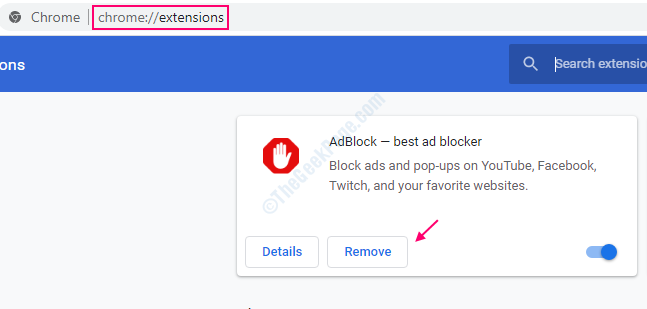
方法3–クロムをリセットする
1. Chromeブラウザを開きます。
2. に移動 chrome:// extension /
3. クリック 高度な 左側のメニュー。
4. 次に、リセットをクリックしてクリーンアップします。
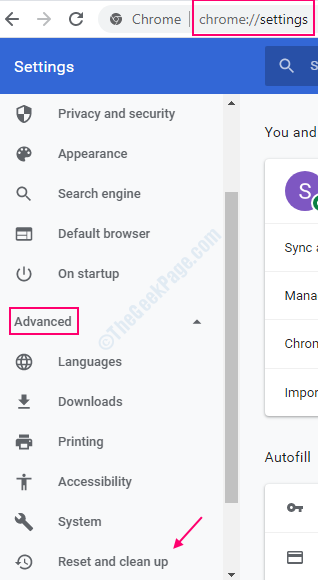
方法4:Chromeベータ版を使用する
ステップ1: に移動 グーグル と検索 Chromeベータ版をダウンロード. 公式ダウンロードページのWebリンクを選択して、ダウンロードページを開きます。
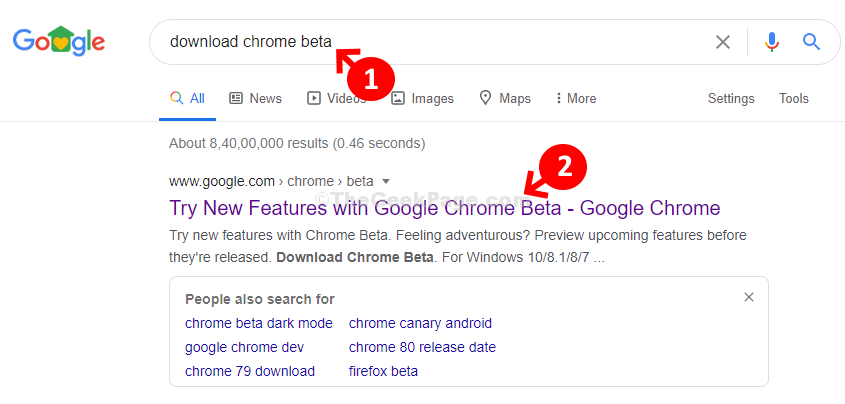
ステップ2: 公式ダウンロードページで、をクリックします Chromeベータ版をダウンロード ベータ版をダウンロードするには、青色のボタンをクリックしてください。
![公式ダウンロードページ[Chromeベータ版のダウンロード]をクリックします](/f/6af0273bbb8c593707ed2904474c04ef.png)
これで、ブラウザのベータ版をインストールするだけで、遅延の問題は発生しなくなりました。 実際、通常のChromeバージョンをアンインストールして再インストールすれば、問題なく動作します。 ベータ版から通常のバージョンに戻っても、問題は解決します。 3番目の方法に従って代替ダウンロードを試すこともできます。
方法5:GoogleCanaryを使用する
ステップ1: に移動 グーグル と検索 Googleカナリア. ダウンロードの公式ウェブページリンクである結果をクリックしてください。
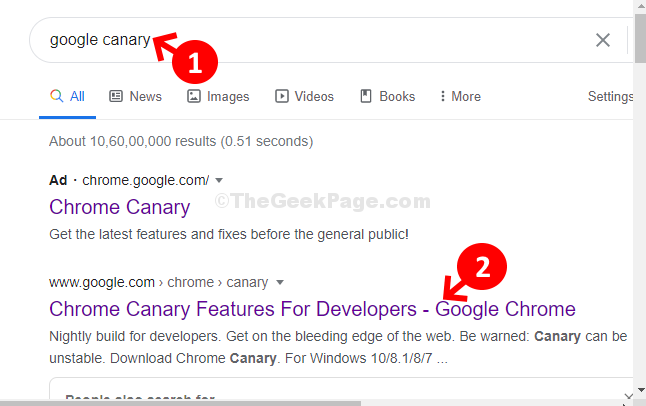
ステップ2: ダウンロードの公式ウェブページで、をクリックします。 ChromeCanaryをダウンロード 黄色のボタンをクリックして、バージョンのダウンロードを開始します。
![公式ウェブページ[ChromeCanaryのダウンロード]をクリックします](/f/bf2eb9f31fbc3b3603f69197eeb24fc1.png)
これで、インストールが完了すると、Webページのシュラウドの読み込みが速くなり、すべてが正常に機能するはずです。 その後、Chromeの通常のバージョンをアンインストールして、上記の賭けバージョンの場合と同じように再インストールできます。通常のバージョンのGoogleは通常のバージョンに戻るはずです。

![Chrome で Web サイトをブロックする方法 [4 つの方法]](/f/54855bc227a7162f6935d2f1554ab908.png?width=300&height=460)
